各製品の資料を入手。
詳細はこちら →ColdFusion にリアルタイムKafka のデータをインポートしてアプリケーションを構築
CData JDBC ドライバを使ってColdFusion にKafka のデータをインポートして使用します。
最終更新日:2023-02-02
この記事で実現できるKafka 連携のシナリオ
こんにちは!ドライバー周りのヘルプドキュメントを担当している古川です。
Adobe ColdFusion は、Web アプリケーションおよびモバイルアプリケーション開発プラットフォームです。独自のスクリプト言語であるColdFusion Markup Language(CFML)を使用し、データドリブンなWeb サイトを作成したり、REST などのリモートサービスを生成したりすることができます。
ColdFusion とCData JDBC Driver for ApacheKafka を組み合わせると、ColdFusion のWeb アプリケーションやモバイルアプリケーションを、運用中のKafka のデータにリンクできます。 これにより、アプリケーションの堅牢性と完成度を高めることができます。この記事では、JDBC ドライバーを使ってColdFusion マークアップファイルからKafka のデータを入力したテーブルを作成する方法について詳しく説明します。
最適化されたデータ処理が組み込まれたCData JDBC ドライバは、リアルタイムKafka のデータを扱う上で高いパフォーマンスを提供します。 Kafka にSQL クエリを発行すると、CData ドライバーはフィルタや集計などのKafka 側でサポートしているSQL 操作をKafka に直接渡し、サポートされていない操作(主にSQL 関数とJOIN 操作)は組み込みSQL エンジンを利用してクライアント側で処理します。 組み込みの動的メタデータクエリを使用すると、ネイティブのデータ型を使ってKafka のデータを操作および分析できます。
Kafka への接続を設定する
Coldfusion とKafka の接続を確立するには、JDBC 接続文字列が必要です。
Apache Kafka 接続プロパティの取得・設定方法
.NET ベースのエディションは、Confluent.Kafka およびlibrdkafka ライブラリに依存して機能します。 これらのアセンブリはインストーラーにバンドルされ、自動的に本製品と一緒にインストールされます。 別のインストール方法を利用する場合は、NuGet から依存関係のあるConfluent.Kafka 2.6.0 をインストールしてください。
Apache Kafka サーバーのアドレスを指定するには、BootstrapServers パラメータを使用します。
デフォルトでは、本製品はデータソースとPLAINTEXT で通信し、これはすべてのデータが暗号化なしで送信されることを意味します。 通信を暗号化するには:
- UseSSL をtrue に設定し、本製品がSSL 暗号化を使用するように構成します。
- SSLServerCert およびSSLServerCertType を設定して、サーバー証明書をロードします。
Apache Kafka への認証
Apache Kafka データソースは、次の認証メソッドをサポートしています:
- Anonymous
- Plain
- SCRAM ログインモジュール
- SSL クライアント証明書
- Kerberos
Anonymous
Apache Kafka の特定のオンプレミスデプロイメントでは、認証接続プロパティを設定することなくApache Kafka に接続できます。 こうした接続はanonymous(匿名)と呼ばれます。
匿名認証を行うには、このプロパティを設定します。
- AuthScheme:None。
その他の認証方法については、ヘルプドキュメントを参照してください。
組み込みの接続文字列デザイナー
JDBC URL の作成の補助として、Kafka JDBC Driver に組み込まれている接続文字列デザイナーが使用できます。JAR ファイルをダブルクリックするか、コマンドラインからjar ファイルを実行します。
java -jar cdata.jdbc.apachekafka.jar

データソースを追加してテーブルを作成する
接続を設定したのち、次の手順に従ってはじめにCData JDBC ドライバをColdFusion のlib ディレクトリに追加し、続けて新しいデータソースを追加、接続をテスト、ColdFusion マークアップファイルを作成し、最後にKafka のデータとリアルタイム接続してColdFusion Markup Language(CFML)で記述されるテーブルに表示します。
-
JDBC Driver for ApacheKafka およびlic ファイルを"C:\Program Files\CData\CData JDBC Driver for ApacheKafka\lib" から"C:\ColdFusion2021\cfusion\wwwroot\WEB-INF\lib"にコピーします。
cdata.jdbc.apachekafka.jar cdata.jdbc.apachekafka.licNote:.lic ファイルをjar ファイルとともにコピーしないと、有効なライセンスがインストールされていないことを示すライセンスエラーが表示されます。 これは評価版、製品版ともに同様です。
-
ColdFusion Administrator インターフェースで「データとサービス」を選択します。
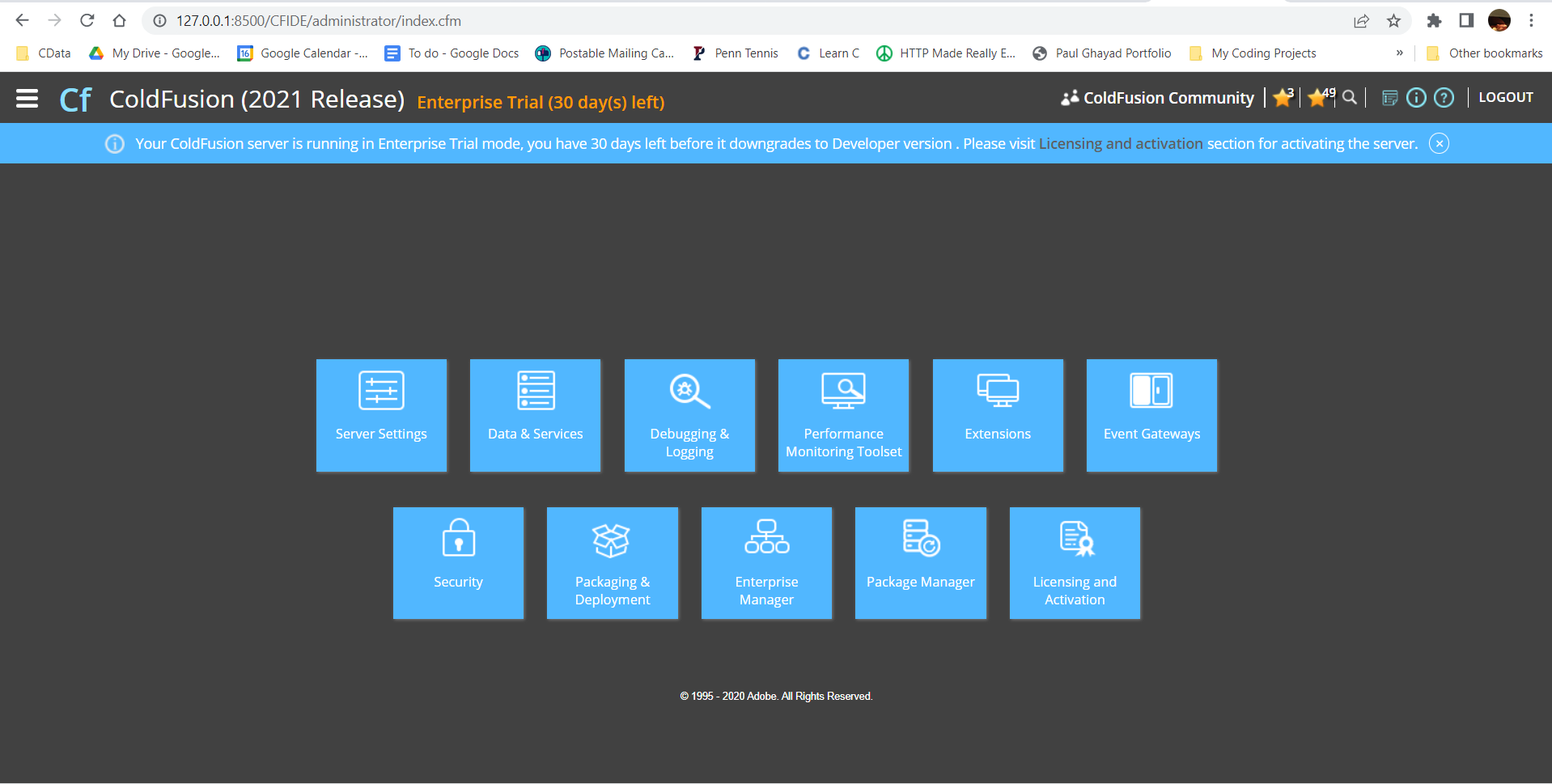
-
「新規のデータソースの追加」を行います。データソース名は、ColdFusion の変数命名規則に従っていればどのような名前でもかまいません。
JDBC ドライバーの場合は、「その他」を選択して「追加」ボタンをクリックします。
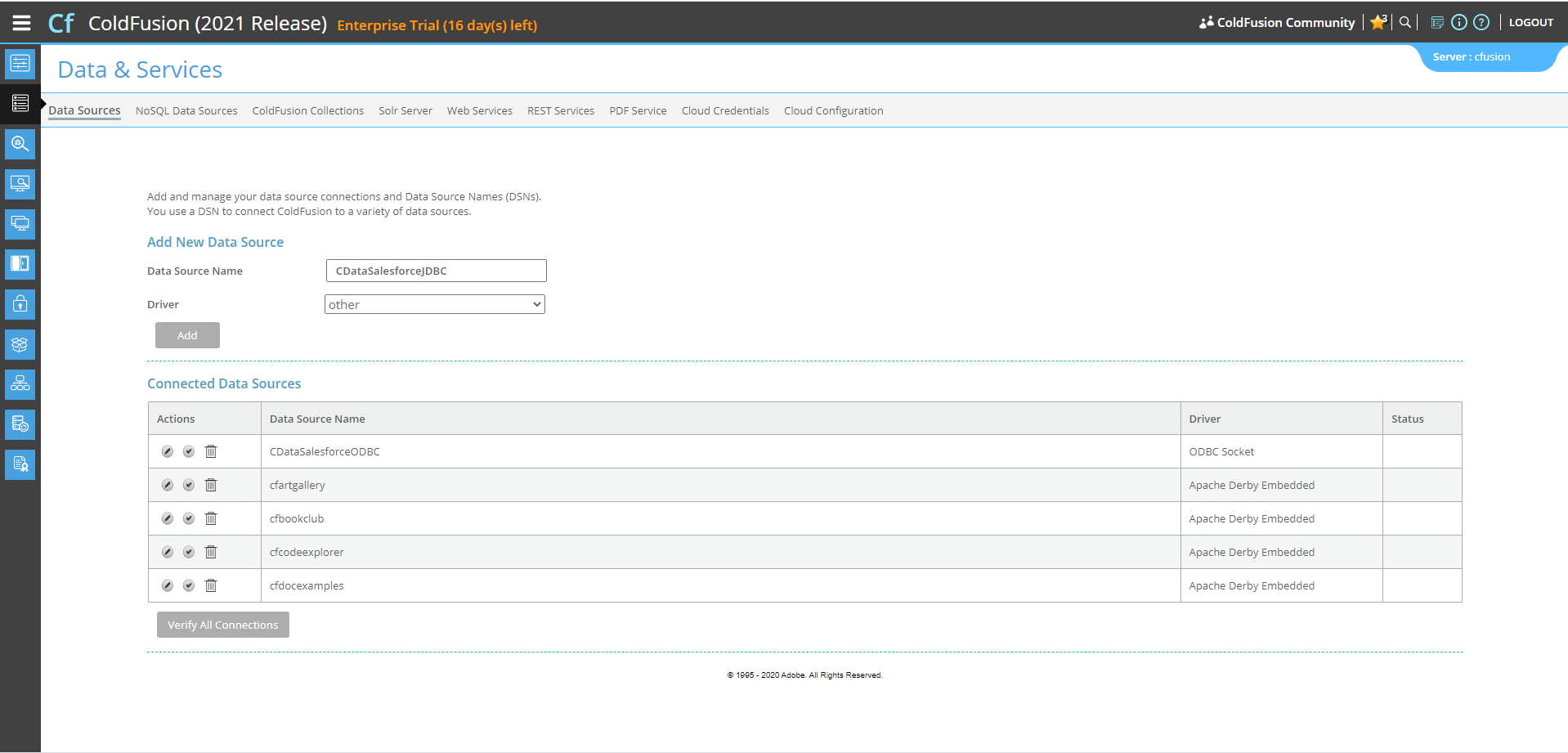
-
次に、ドライバーのプロパティを入力します。
- 「JDBC URL」は、次のような形式である必要があります: jdbc:apachekafka:|connectionString|
- 典型的な接続文字列は次のようになります:
jdbc:apachekafka:User=admin;Password=pass;BootStrapServers=https://localhost:9091;Topic=MyTopic; - 「ドライバクラス」は次のようになります:cdata.jdbc.apachekafka.ApacheKafkaDriver
- 「ドライバ名」の入力は任意で、これは単にColdFusion Administrator コンソールでデータソースを認識するために使われます。
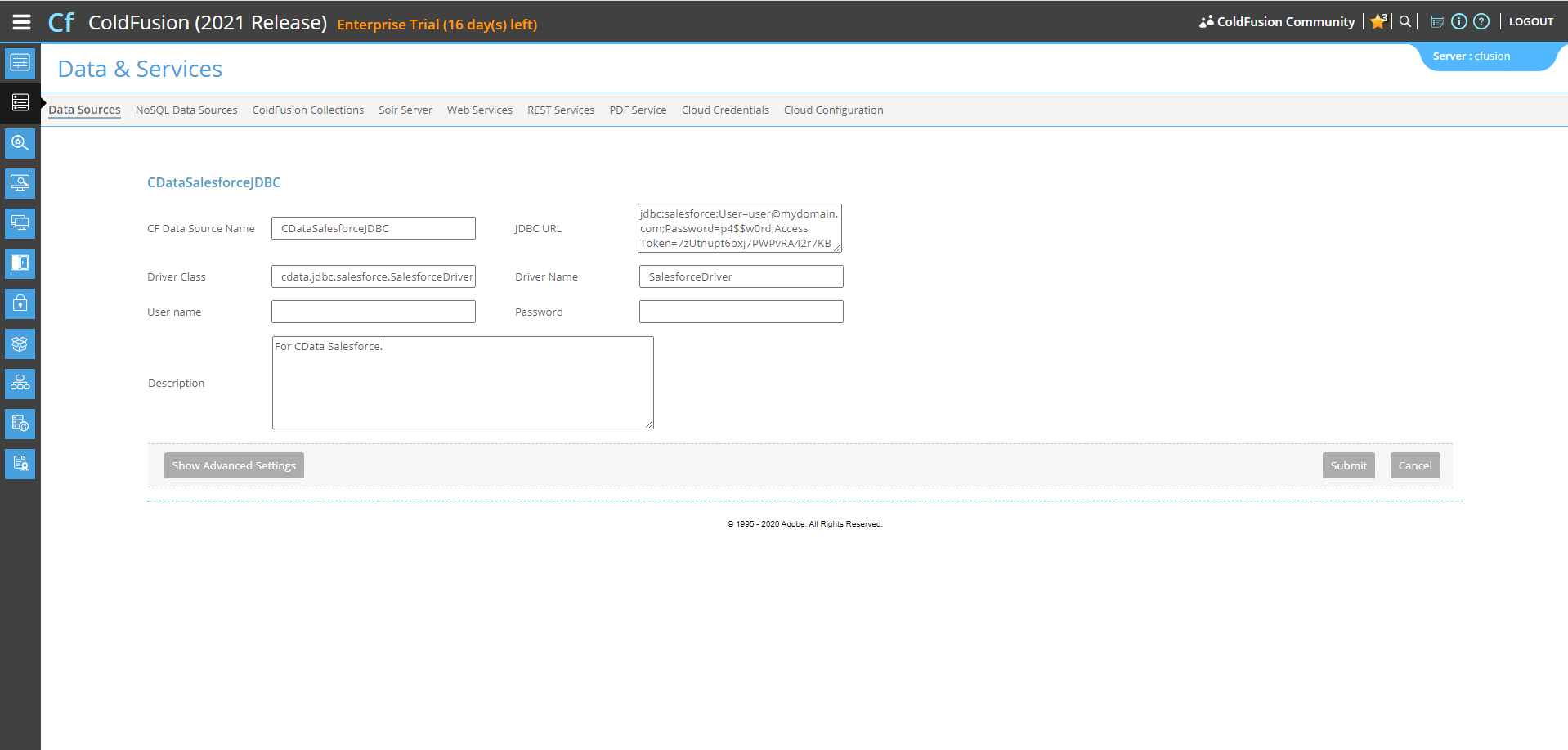
-
ここで、作成したCDataKafkaJDBC データソースの左側にあるチェックマークをクリックして、接続をテストしてください。
データソースのステータスが「OK」になると、使用可能な状態です。
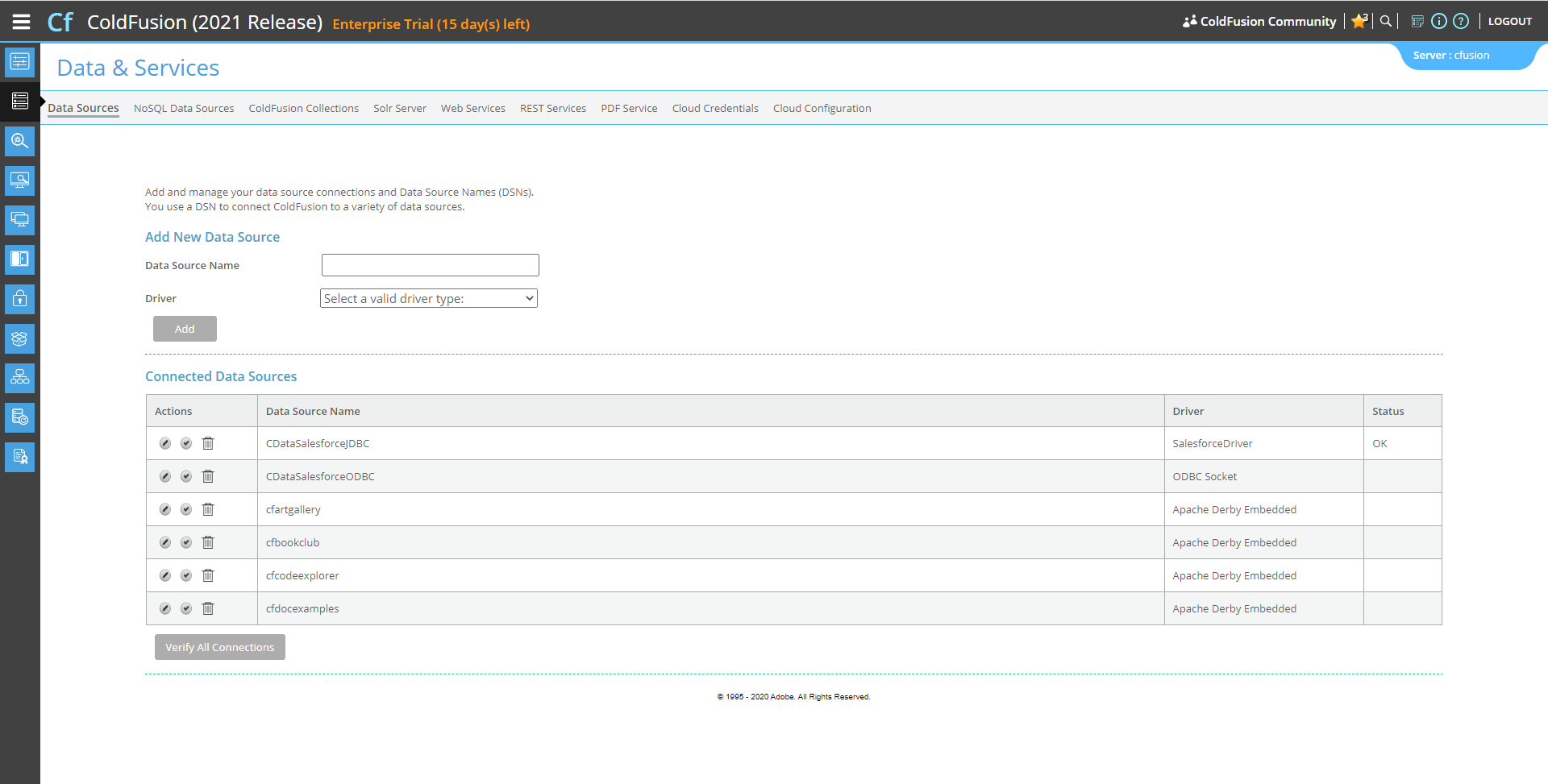
-
次に、ColdFusion Markup ファイル(.cfm)を新規作成し、ColdFusion のwwwroot ディレクトリ("C:\ColdFusion2021\cfusion\wwwroot")に配置します。
次のコードは、データソースにクエリを実行します。
<cfquery name="KafkaQuery" dataSource="CDataKafkaJDBC"> SELECT * FROM SampleTable_1 </cfquery>CFTable を使用すると、HTML で素早くテーブルを出力できます。<cftable query = "KafkaQuery" border = "1" colHeaders colSpacing = "2" headerLines = "2" HTMLTable maxRows = "500" startRow = "1"> <cfcol header="<b>Id</b>" align="Left" width=2 text="Id"/> <cfcol header="<b>Column1</b>" align="Left" width=15 text="Column1"/> ... </cftable>HTML 部分を含むコード全体を以下に掲載します。<html> <head><title>CData Software | Kafka SampleTable_1 Table Demo </title></head> <body> <cfoutput>#ucase("Kafka SampleTable_1 Table Demo")#</cfoutput> <cfquery name="KafkaQuery" dataSource="CDataKafkaJDBC"> SELECT * FROM SampleTable_1 </cfquery> <cftable query = "KafkaQuery" border = "1" colHeaders colSpacing = "2" headerLines = "2" HTMLTable maxRows = "500" startRow = "1"> <cfcol header="<b>Id</b>" align="Left" width=2 text="Id"/> <cfcol header="<b>Column1</b>" align="Left" width=15 text="Column1"/> ... </cftable> </body> </html> -
最後に、デフォルトのポート8500のブラウザでコードをローカルに実行します。これでKafka のデータが入力されたテーブルが作成されました!
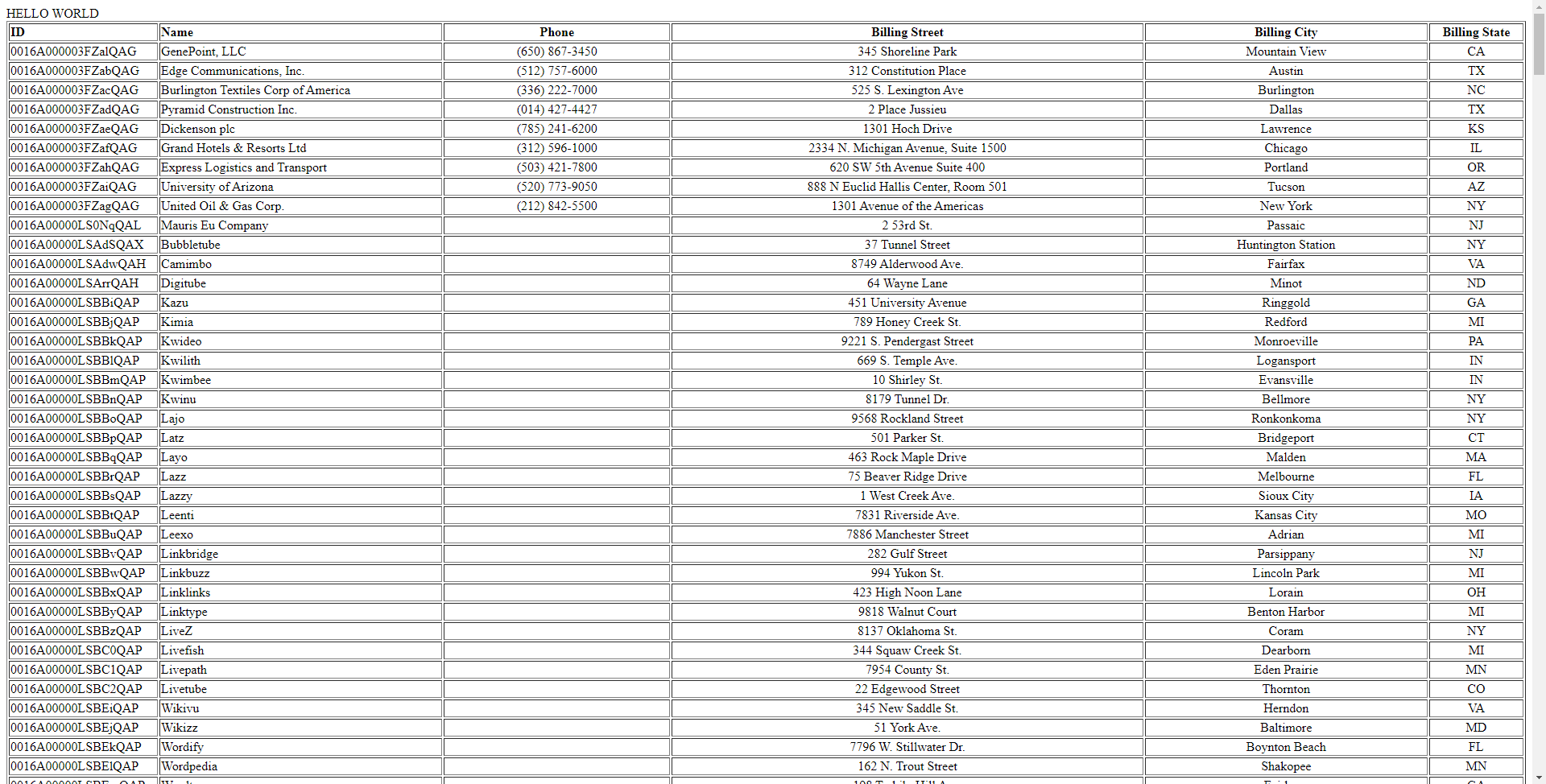
なお、CData JDBC ドライバはcfqueryparam 要素を使用したパラメータ化クエリもサポートしています。
次に例を示します。
SELECT * FROM Account WHERE name =
今日からはじめましょう
CData JDBC Driver for ApacheKafka の 30日間無償トライアル をダウンロードして、Adobe ColdFusion でKafka と連携したアプリケーションの作成をはじめましょう!ご不明な点があれば、サポートチームにお問い合わせください。








